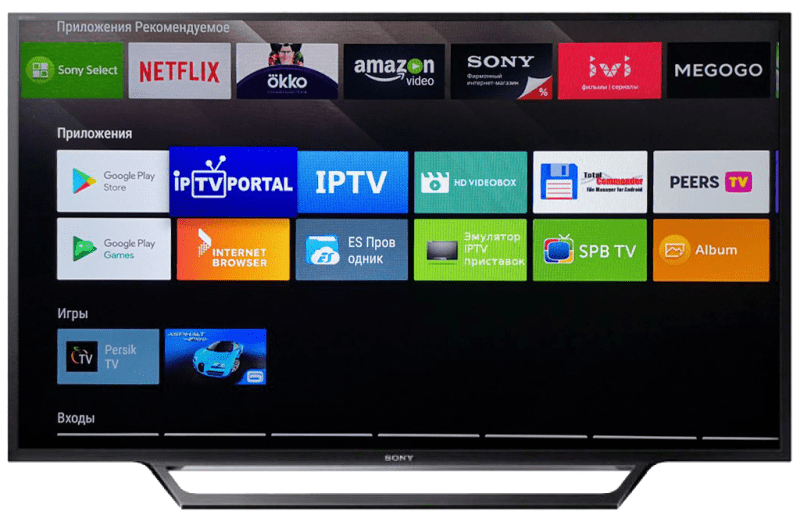Как загрузить и добавить плейлист в плеер IPTV на ПК и телевизоре, ошибки

Начинающие киноманы часто интересуются, как новый плейлист сможет добавиться в загрузки IPTV. Процедура это несложная, но требует некоторого внимания. Прежде всего, нужно понимать, какого формата должны быть готовые (самостоятельно комбинируемые) списки воспроизведения. Только m3u, никакой другой в плеер, ПК загружать не стоит. Готовый плейлист можно редактировать. Для этого его открывают в «Блокноте».
СОДЕРЖАНИЕ СТАТЬИ:
Как загрузить плейлист в IPTV
Казалось бы, в загрузке перечня воспроизведения нет ничего сложного. Достаточно выбрать подходящий для собственных пристрастий плейлист, содержащий какое угодно количество позиций: 10, 15, 50 или 100. По статистике, пользователи редко просматривают больше 10 (в крайнем случае – 20) каналов. Но данный факт не мешает зрителю создать перечень хоть на 150 пунктов.
Готовые плейлисты доступны для скачивания на многих сайтах. Главное условие – формат файла. Исключительно m3u и никакие больше. Еще весьма желательно, чтобы лист был самообновляемым. То есть в нем не было нерабочих ссылок. А уже скомбинированные подборки содержат разнообразный контент: видео, музыка, радио, российские или для ближнего зарубежья, научно-познавательные, детские.
Алгоритм загрузки для приставки и ПК немного отличается. Обо всем этом будет рассказано далее, в деталях, с примерами.
На компьютере
Для просмотра на ПК, ноутбуке под управлением Windows, другой операционной системы необходим установленный программный player. Это специальное приложение, позволяющее скачивать, воспроизводить файлы плейлистов. В сети представлено достаточно бесплатных программных плееров: VLC, IPTV, TVIP, MyIPTV, Perfect Player, OTT или Kodi.
Описывать их преимущества, недостатки в данный момент не имеет смысла. Чаще других загружают VLC или IPTV. Поэтому в качестве примера приведем закачку плейлиста в оболочку VLC-плеера. Если ПО не установлено, сначала потребуется его загрузить с официального сайта. Там же доступны обновления.
Когда загрузка завершится, при открытии файла (контекстное меню, клик ПКМ) следует установить ассоциацию с VLC плеером. Данное условие необходимо, чтобы в будущем все файлы плейлистов по умолчанию открывались соответствующим приложением.
Затем, войдя в меню VLC (оно дружественное и русифицированное), следует последовательно выбрать позиции «Вид», «Плейлист». Далее откроется окно со списком загруженных на ПК перечней трансляций. Остается вставить требуемый двойным кликом ЛКМ и начать воспроизведение.
На телевизоре
Для просмотра IPTV на телеприемнике потребуется сначала приобрести приставку под управлением Android. Это для тех, у кого нет супер крутого Смарт ТВ. Случай не самый печальный. К тому же покупка телеприставки к «плазме» без приставки «смарт» – более выгодный вариант, чем дорогой, хотя и мощной, функциональной модели телевизора.
Нам понадобится действующее интернет-соединение. Следует заранее выяснить нюансы: какой тип подключения поддерживает ваш ТВ (приставка) – проводное или Wi-Fi. Это важно, потому что в первом варианте придется проложить кабель от точки доступа, маршрутизатора к телеприемнику.
А во втором создать возможность устойчивого соединения с постоянной скоростью. Затем, когда с интернетом разобрались, можно начинать работать с плейлистами. Открыв на главном экране приставки (Смарт ТВ) пункт «Настройка», нужно активировать позицию «Доступ к сети». Предварительно следует прописать в данном меню требуемые данные, чтобы создать подключение.
Далее потребуется загруженный перечень трансляций, который можно найти на различных сайтах. Скачиваем, сохраняем, смотрим.
Список плейлистов
Чтобы не бороздить сеть в поисках готовых перечней воспроизведения, их проще загрузить с проверенных ресурсов. Например, такие:
- Обновляемый https://smarttvapp.ru/app/iptv-auto.m3u.
- Российские, украинские каналы http://urlcut.ru/FreeBestTV.m3u.
- Мегалист на 1000 позиций https://smarttvapp.ru/app/iptvfree.m3u.
- Самый свежий (сентябрь 2024 года), есть HD https://smarttvapp.ru/app/iptvfull.m3u.
Есть и другие, специализированные – с мультфильмами, спортивными трансляциями, кинофильмами. Перечни постоянно пополняются свежими каналами.
Возможные ошибки
Часто встречающиеся проблемы связаны со слабым, неустойчивым соединением (неправильными настройками сети на телеприставке, Смарт ТВ). Бывает, что пользователь ошибочно загрузил плейлист неподдерживаемого формата. Или вовремя не обновил плеер.
Настоятельно рекомендуется использовать установочные файлы с официальных источников – там размещаются рабочие ссылки, свободные от вирусов приложения. Также случается, что пользователь пытается просмотреть плейлист на ПК без установленного ПО. Программный плеер нужен непременно. И перечни воспроизведения – только формата m3u.